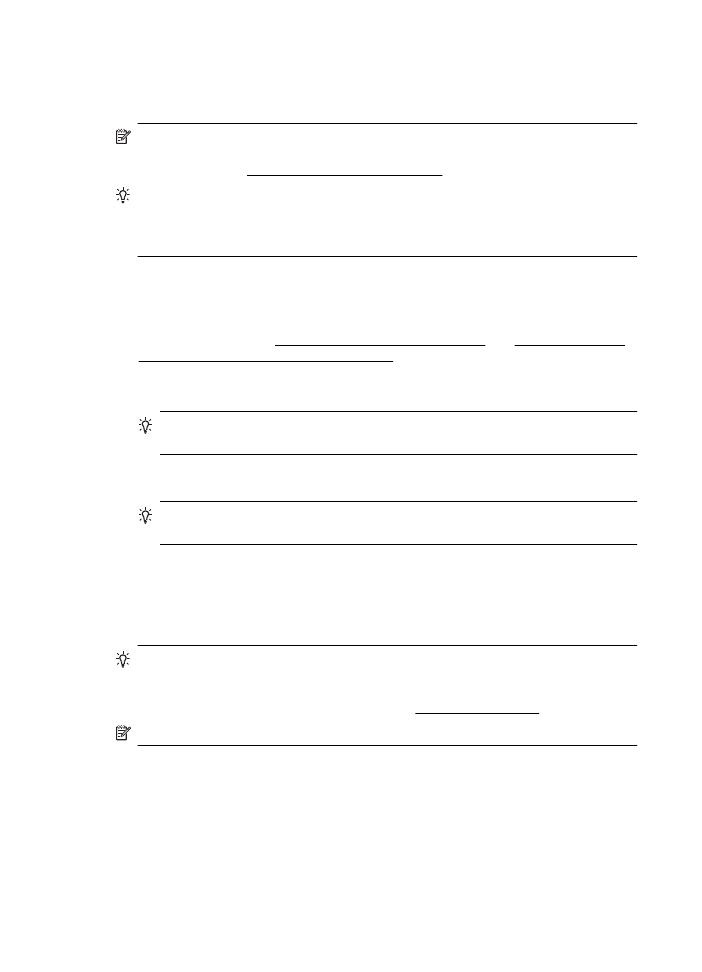
Skicka ett fax
Du kan lätt skicka ett enkelsidigt eller flersidigt fax i svartvitt eller färg från skrivarens
kontrollpanel.
Anmärkning Om du vill ha en utskriven bekräftelse på att faxmeddelandet har
skickats, aktiverar du funktionen för faxbekräftelse innan du skickar faxet. Mer
information finns i Skriva ut faxbekräftelserapporter.
Tips Du kan även skicka ett fax manuellt från en telefon eller genom att använda
övervakad uppringning. Dessa funktioner ger dig möjlighet bestämma hastigheten
på uppringningen. De är även praktiska när du vill betala för samtalet med ett
telefonkort och du måste besvara inspelade frågor genom att trycka på knappar.
Så här skickar du ett fax från skrivarens kontrollpanel
1. Lägg originalfotot med trycksidan nedåt i det främre, högra hörnet av glaset eller i
ADM.
Mer information finns i Lägga ett original på skannerglaset och Lägga ett original i
den automatiska dokumentmataren (ADM).
2. Gå till startskärmen och tryck på knappen till höger om Faxa.
3. Skriv faxnumret med knappsatsen.
Tips Om du vill lägga till en paus i faxnumret trycker du på * flera gånger tills
ett streck (-) visas på displayen.
4. Tryck på knappen till höger om Starta fax och tryck därefter på knappen till höger
om Tillbaka eller Färg.
Tips Om mottagaren rapporterar problem med kvaliteten på faxet, kan du
prova med att ändra upplösningen eller kontrasten i faxet.